Applicazione Mobile MySite Carabinieri
|
|
|
- Aureliana Dini
- 6 anni fa
- Visualizzazioni
Transcript
1 MYSITE_SMG UNCLASSIFIED Arma dei Carabinieri - V Reparto - SM Ufficio Stampa 06/03/ of 14 Comando Generale dell Arma dei Carabinieri V Reparto SM Ufficio Stampa Applicazione Mobile MySite Carabinieri Istruzioni per l uso
2 UNCLASSIFIED Arma dei Carabinieri - V Reparto - SM Ufficio Stampa 06/03/ of 14 INDICE 1 Introduzione Installazione Il negozio CCAppStore Installazione di MySite Funzionamento Accesso all applicazione (login) Funzionalità Rubrica Convenzioni Leo Shop Webmail Rassegna Stampa Focus On Annuario Ufficiali Statini URP Box Messaggeria Invio multimedia Icone di notifica Social Network Notifiche Push... 14
3 UNCLASSIFIED Arma dei Carabinieri - V Reparto - SM Ufficio Stampa 06/03/ of 14 INDICE DELLE FIGURE Figura 1. Sezione MySite web... 5 Figura 2. Pagina dedicata al download del CCAppStore... 5 Figura 3. Pagina principale dell'app CCAppStore... 6 Figura 4. Dettagli delle app presenti su CCAppStore... 6 Figura 5. Login MySite... 7 Figura 6. Descrizione Home di MySite... 8 Figura 7. Rubrica - Ricerca... 9 Figura 8. Convenzioni - Ricerca... 9 Figura 9. Convenzioni - Risultati... 9 Figura 10. Convenzioni - Dettagli... 9 Figura 11. Rassegna stampa Figura 12. Rassegna stampa - Risultati Figura 13. Rassegna stampa - Pdf Figura 14. Focus on Figura 15. Annuario ufficiali - Ricerca Figura 16. Annuario ufficiali - Dettaglio contatto Figura 17. Statini Figura 18. URP Box - Nuovo messaggio Figura 19. URP Box - Elenco dei centri destinatari Figura 20. Messaggeria - Elenco messaggi Figura 21. Messaggeria - Nuovo messaggio Figura 22. Invio multimedia Figura 23. Barra inferiore... 14
4 UNCLASSIFIED Arma dei Carabinieri - V Reparto - SM Ufficio Stampa 06/03/ of 14 1 Introduzione Le seguenti istruzioni hanno lo scopo di descrivere, a tutto il personale dell Arma dei Carabinieri in possesso delle credenziali di dominio rete, le funzionalità della nuova App mobile MySite Carabinieri, disponibile su piattaforme ios ed Android. L applicazione è rivolta a tutto il personale in servizio nell Arma dei Carabinieri, appartenente a tutti i ruoli. Per quanto riguarda l accesso, è stato rispettato lo standard di sicurezza definito nella pubblicazione P-7 attraverso l integrazione con l Active Directory. E sufficiente possedere le stesse credenziali di dominio per accedere all App. In questo documento sono dunque evidenziate le diverse funzionalità che l applicazione riesce ad ottemperare che, data la struttura modulare del codice, potranno in futuro essere ampliate ad altri servizi di MySite web. Non essendo l App aperta a tutti, ma solo al personale Arma, non potrà essere scaricata dai normali negozi online Apple Store e Google Play store per i rispettivi sistemi operativi; i dettagli per scaricare e installare il package di circa 60 Mb verranno descritti in seguito. L App rende disponibile a tutto il personale in servizio l accesso dai propri dispositivi mobili, smartphone e tablet (concetto di BYOD 1 ), ad una parte dei servizi offerti dal MySite, in particolare si sono resi subito disponibili a quelli relativi al personale: statini paga, rubrica, convenzioni, rassegna stampa, focus-on di Intranet, annuari, messaggeria, URP. Tali funzionalità sono di grande utilità soprattutto per i militari che non svolgono il lavoro nel proprio ufficio o liberi dal servizio poiché attraverso l App possono accedere ad alcuni servizi in maniera più rapida; inoltre, è uno strumento che consente di aumentare l interazione degli utenti con i servizi della Intranet dell Arma quando non sono direttamente collegati ad essa (es: carabinieri distaccati presso reparti non Arma, in missione fuori area, ecc.). Qualora, l applicazione realizzata avrà un riscontro positivo da parte degli utenti, verranno rilasciate in futuro nuove versione nelle quali saranno inserite ulteriori funzionalità. Inoltre, l app andrà ad arricchire il nuovo cc appstore, un applicazione creata ad hoc per raccogliere in un unico luogo tutte le app mobile sviluppate dall Arma, descritta nel successivo capitolo. 1 BYOD (Bring Your Own Device), in italiano porta il tuo dispositivo, porta la tua tecnologia, porta il tuo telefono e porta il tuo pc è un'espressione usata per riferirsi alle politiche aziendali che permettono di portare i propri dispositivi personali nel posto di lavoro, dove per posto di lavoro si intende anche la Intranet o parte di essa, e usarli per avere gli accessi privilegiati alle informazioni aziendali e alle loro applicazioni e servizi IT in generale.
5 UNCLASSIFIED Arma dei Carabinieri - V Reparto - SM Ufficio Stampa 06/03/ of 14 2 Installazione 2.1 Il negozio CCAppStore L Arma ha deciso di creare un proprio negozio virtuale che contenga tutte le App, sia quelle ad uso esclusivo del personale interno sia quelle utilizzabili da tutti i cittadini. Per accedere al CCAppStore è necessario scaricare un applicazione disponibile all interno di MySite web. I passi da seguire per scaricare e installare in maniera semplice l app del suddetto negozio sono i seguenti: 1. Accedere al MySite mediante browser attraverso il proprio dispositivo mobile con le credenziali di dominio. 2. Dalla home page di MySite clikkare sul relativo bottone in basso a destra (Fig.1). 3. Il click permetterà di accedere a un area per il download dove sono Figura 1. Sezione MySite web presenti entrambe le versioni package dell applicazione CCAppStore, ovvero il file con estensione.apk per i dispositivi Android ed il file con estensione.ipa per i dispositivi ios (Fig.2). 4. Figura 2. Pagina dedicata al download del CCAppStore
6 UNCLASSIFIED Arma dei Carabinieri - V Reparto - SM Ufficio Stampa 06/03/ of Leggere attentamente le Linee Guida rispettive ai due sistemi operativi (in particolare si deve autorizzare lo store dell Arma dei Carabinieri sul proprio dispositivo come attendibile, nel caso di ios, e/o abilitare sorgenti sconosciute, nel caso di Android). Accedendo, come descritto, da un dispositivo mobile, non si potrà commettere alcun errore, poiché verrà riconosciuto in automatico il sistema operativo; qualora l utente dovesse inavvertitamente cercare di scaricare la versione sbagliata, quest ultima non verrà eseguita sul proprio dispositivo poiché non riconosciuta l estensione esatta. Una volta installata ed eseguita l app CCAppStore Figura 3. Pagina principale dell'app CCAppStore sul proprio dispositivo il suo aspetto sarà come quello mostrato nella precedente Fig.3. Basterà clikkare su una delle icone disponibili per entrare nell area di download relativa ad una specifica app dove, oltre al tasto di installazione, è presente una breve descrizione della stessa ed i requisiti minimi richiesti (come avviene per gli store ufficiali di Apple e Google). Figura 4. Dettaglio di un app presente sul CCAppStore
7 UNCLASSIFIED Arma dei Carabinieri - V Reparto - SM Ufficio Stampa 06/03/ of Installazione di MySite Se si è in possesso dei relativi package (.apk,. ipa) è possibile installare direttamente l applicazione sul proprio dispositivo, anche se è comunque molto più agevole scaricare ed installare MySite direttamente dal CCAppStore. Una volta installata l app è necessario consentire le autorizzazioni necessarie al corretto funzionamento della stessa (es. utilizzo chiamata vocale, salvataggio su disco, ). 3 Funzionamento 3.1 Accesso all applicazione (login) Una volta installata ed avviata l applicazione, la schermata di login si presenta come quella in Figura 5. Si deve inserire la propria matricola CIP (compresa di lettere finali e senza il prefisso di dominio rete\...) e la propria password. Sarà possibile anche memorizzare in locale l utenza in modo da ridigitare comodamente solo la password in seguito ad un logout. Si rammenta che il logout può avvenire o in maniera arbitraria o automatica, dopo che è trascorso un tempo di 15 minuti senza alcuna attività, come da best practice di sicurezza (scadenza del token di autenticazione). Figura 5. Login MySite
8 UNCLASSIFIED Arma dei Carabinieri - V Reparto - SM Ufficio Stampa 06/03/ of Funzionalità Come si può notare in Figura 6 la homepage dell app si presenta con un dashboard (cruscotto) con: una barra superiore con un tasto menù, un tasto home ed uno logout; un area centrale con il focus-on; 6 tasti con le funzionalità principali; una barra inferiore con 7 tasti: social istituzionali, annuario Ufficiali, statini, URP box, e messaggeria tra utenti Rubrica Figura 6. Descrizione Home di MySite La funzionalità rubrica permette di accedere a tutta la rubrica pubblicata sulla Intranet. Una volta eseguita una ricerca, attraverso i campi indicati in Figura 7, è possibile chiamare direttamente il militare scelto.
9 UNCLASSIFIED Arma dei Carabinieri - V Reparto - SM Ufficio Stampa 06/03/ of 14 Figura 7. Rubrica - Ricerca Convenzioni Tale funzionalità permette la ricerca delle convenzioni attive per i dipendenti dell Arma dei Carabinieri. Effettuata la ricerca si può cliccare sulla convenzione trovata per aprire il relativo pdf. Figura 8. Convenzioni - Ricerca Figura 9. Convenzioni - Risultati Figura 10. Convenzioni - Dettagli Leo Shop E un rimando al link dell applicazione web Leoshop.
10 UNCLASSIFIED Arma dei Carabinieri - V Reparto - SM Ufficio Stampa 06/03/ of Webmail E un rimando al link dell applicazione Outlook Web Access che permette di accedere, per chi ne fosse in possesso, alla propria cassetta di posta elettronica Rassegna Stampa E possibile consultare la rassegna stampa aprendo il pdf direttamente dal dispositivo mobile. La rassegna è organizzata secondo la suddivisione Comando Generale e Legionali. Figura 11. Rassegna stampa Figura 12. Rassegna stampa - Risultati Figura 13. Rassegna stampa - Pdf Focus On La funzionalità permette la consultazione degli ultimi focus on pubblicati sul portale Intranet. Figura 14. Focus on
11 UNCLASSIFIED Arma dei Carabinieri - V Reparto - SM Ufficio Stampa 06/03/ of Annuario Ufficiali La funzionalità annuario ufficiali è visibile e accessibile ai soli Ufficiali dell Arma. Una volta eseguita una ricerca, attraverso i campi indicati in Figura 15, è possibile chiamare direttamente l ufficiale scelto ovvero inviare un messaggio di posta elettronica. MARIO ROSSI Figura 15. Annuario ufficiali - Ricerca Figura 16. Annuario ufficiali - Dettaglio contatto Statini Attraverso questa funzionalità è possibile consultare gli statini ordinati in ordine decrescente. Un icona segnala lo stato di non letto.
12 UNCLASSIFIED Arma dei Carabinieri - V Reparto - SM Ufficio Stampa 06/03/ of URP Box Figura 17. Statini Il servizio permette la comunicazione tra l utente e i nuclei URP. E possibile selezionare il destinatario attraverso un elenco di nuclei già impostati per facilitare la compilazione del messaggio. Sono presenti due schermate con l elenco rispettivamente dei messaggi in uscita e i messaggi in entrata. Figura 18. URP Box - Nuovo messaggio Figura 19. URP Box - Elenco dei centri destinatari Messaggeria Un servizio che permette lo scambio di messaggi tra militari. I messaggi sono suddivisi in due schermate, in entrata e in uscita. La ricerca è effettuata per cognome del destinatario.
13 UNCLASSIFIED Arma dei Carabinieri - V Reparto - SM Ufficio Stampa 06/03/ of 14 Figura 20. Messaggeria - Elenco messaggi Figura 21. Messaggeria - Nuovo messaggio Invio multimedia Questa funzionalità offre la possibilità agli utenti abilitati di inviare foto e video personali direttamente su uno spazio dedicato alla raccolta di materiale multimediale. Come si può notare in Figura 22, è possibile inviare foto e video recuperati dalla galleria oppure scattare foto e/o registrare video accedendo alla camera direttamente all interno dell applicazione. Al momento dell invio è possibile indicare una breve descrizione del materiale multimediale che si sta inviando per facilitare la gestione dell operatore che lo dovrà elaborare. Figura 22. Invio multimedia Icone di notifica All interno della barra inferiore sono presenti tre icone di notifica. La loro funzione è quella di segnalare eventuali novità per quanto riguarda la presenza di uno statino non letto ed un nuovo messaggio di URP Box e di Messaggeria. Le icone, infatti, prenderanno un colore
14 UNCLASSIFIED Arma dei Carabinieri - V Reparto - SM Ufficio Stampa 06/03/ of 14 bianco più acceso rispetto alla visualizzazione di default per segnalare visivamente la notifica Social Network La barra inferiore, come si può notare in Figura 23, possiede i riferimenti ai tre principali social network dove l Arma dei Carabinieri è presente in veste ufficiale. Cliccando sul singolo collegamento viene aperta direttamente la pagina personale dell Arma. Figura 23. Barra inferiore Notifiche Push L utente riceverà delle notifiche push (la notifica che appare sulla barra in alto del dispositivo) qualora sia necessario inviare un messaggio significativo ed interessante (es. pubblicazione di un nuovo statino).
PerElmec Mobile App. Guida sull utilizzo della App mobile del PerElmec. Autore: Uff. Sviluppo Web Rev. Dicembre Sviluppo Web e Mobile
 Sviluppo Web e Mobile PerElmec Mobile App Guida sull utilizzo della App mobile del PerElmec Autore: Uff. Sviluppo Web Rev. Dicembre 2016 Elmec Informatica S.p.A. Via Pret, 1 21020 Brunello (VA) www.elmec.com
Sviluppo Web e Mobile PerElmec Mobile App Guida sull utilizzo della App mobile del PerElmec Autore: Uff. Sviluppo Web Rev. Dicembre 2016 Elmec Informatica S.p.A. Via Pret, 1 21020 Brunello (VA) www.elmec.com
Guida alle sicurezze Internet Banking. (versione 5.0 Novembre 2016)
 Guida alle sicurezze Internet Banking (versione 5.0 Novembre 2016) SOMMARIO Guida alle sicurezze...1 Internet Banking...1 1. Introduzione...3 2. Guida agli strumenti...4 3. Attivazione PlainPay Token virtuale...5
Guida alle sicurezze Internet Banking (versione 5.0 Novembre 2016) SOMMARIO Guida alle sicurezze...1 Internet Banking...1 1. Introduzione...3 2. Guida agli strumenti...4 3. Attivazione PlainPay Token virtuale...5
APP MOBILE. Requisiti...2. Lingue disponibili Store Home page...6. Documenti Personali...8. Comunicazioni aziendali...
 Documento aggiornato al 12 Febbraio 2016 Applicativi coinvolti: APP MOBILE APP MOBILE INTRODUZIONE... 2 Requisiti...2 Lingue disponibili... 2 Store... 2 CONFIGURAZIONE... 3 FUNZIONALITA'... 6 Home page...6
Documento aggiornato al 12 Febbraio 2016 Applicativi coinvolti: APP MOBILE APP MOBILE INTRODUZIONE... 2 Requisiti...2 Lingue disponibili... 2 Store... 2 CONFIGURAZIONE... 3 FUNZIONALITA'... 6 Home page...6
ISTRUZIONI PER LA REGISTRAZIONE E L ACCESSO AL SERVIZIO
 ISTRUZIONI PER LA REGISTRAZIONE E L ACCESSO AL SERVIZIO 1 PROFILI CON TOKEN FISICO (CHIAVETTA) PRIMO ACCESSO - REGISTRAZIONE AL SERVIZIO... 3 ACCESSI SUCCESSIVI UTILIZZO DEL SERVIZIO... 6 PROFILI CON MOBILE
ISTRUZIONI PER LA REGISTRAZIONE E L ACCESSO AL SERVIZIO 1 PROFILI CON TOKEN FISICO (CHIAVETTA) PRIMO ACCESSO - REGISTRAZIONE AL SERVIZIO... 3 ACCESSI SUCCESSIVI UTILIZZO DEL SERVIZIO... 6 PROFILI CON MOBILE
Eni S.p.A. Eni ICT. CA Strong Authentication Manuale Utente. CA Strong Authentication User Manual
 Eni S.p.A. Eni ICT CA Strong Authentication CA Strong Authentication User Manual v1.0.b2b.it - 14/03/2017 CA Strong Authentication 2 Eni ICT CA Strong Authentication 3 CA Strong Authentication 4 Eni ICT
Eni S.p.A. Eni ICT CA Strong Authentication CA Strong Authentication User Manual v1.0.b2b.it - 14/03/2017 CA Strong Authentication 2 Eni ICT CA Strong Authentication 3 CA Strong Authentication 4 Eni ICT
FORMERETE. Manuale discente
 FORMERETE Manuale discente Versione 1.1 del 17-01-2013 Formerete Sommario 1 - Modalità di accesso... 3 1.1 - Accesso con username e password... 3 1.2 - Sezione nuovo codice... 3 2 - Accesso con codice...
FORMERETE Manuale discente Versione 1.1 del 17-01-2013 Formerete Sommario 1 - Modalità di accesso... 3 1.1 - Accesso con username e password... 3 1.2 - Sezione nuovo codice... 3 2 - Accesso con codice...
Guida Moodle Mobile per lo studente
 Guida Moodle Mobile per lo studente Moodle Mobile Moodle Mobile è la app ufficiale per accedere tramite smartphone o tablet ad una piattaforma di E-learning Moodle E disponibile per: Android tramite Google
Guida Moodle Mobile per lo studente Moodle Mobile Moodle Mobile è la app ufficiale per accedere tramite smartphone o tablet ad una piattaforma di E-learning Moodle E disponibile per: Android tramite Google
WIFILAB ISTRUZIONI PER IL SETUP E L UTILIZZO DEL CLIENT VMWARE HORIZON (SISTEMA OPERATIVO OS X)
 WIFILAB ISTRUZIONI PER IL SETUP E L UTILIZZO DEL CLIENT VMWARE HORIZON (SISTEMA OPERATIVO OS X) Parte 1: Download del client VMware Horizon Client a) Se ci si trova in una struttura del Campus di Rimini,
WIFILAB ISTRUZIONI PER IL SETUP E L UTILIZZO DEL CLIENT VMWARE HORIZON (SISTEMA OPERATIVO OS X) Parte 1: Download del client VMware Horizon Client a) Se ci si trova in una struttura del Campus di Rimini,
UFFICIO RETAIL MANUALE OPERATIVO ATTIVAZIONE TOKEN VIRTUALE
 MANUALE OPERATIVO ATTIVAZIONE TOKEN VIRTUALE 1 SOMMARIO 1. Introduzione... 3 2. Attivazione PlainPay Token Virtuale... 5 2 1) Introduzione Il seguente documento ha lo scopo di illustrare gli strumenti
MANUALE OPERATIVO ATTIVAZIONE TOKEN VIRTUALE 1 SOMMARIO 1. Introduzione... 3 2. Attivazione PlainPay Token Virtuale... 5 2 1) Introduzione Il seguente documento ha lo scopo di illustrare gli strumenti
Guida utente alla compilazione delle richieste di contributo on-line per le Associazioni dei Consumatori
 Guida Utente RCP3 Agenzia nazionale per l attrazione degli investimenti e lo sviluppo d impresa SpA Guida utente alla compilazione delle richieste di contributo on-line per le Associazioni dei Consumatori
Guida Utente RCP3 Agenzia nazionale per l attrazione degli investimenti e lo sviluppo d impresa SpA Guida utente alla compilazione delle richieste di contributo on-line per le Associazioni dei Consumatori
INTRANET MANUALE UTENTE (V1.0)
 INTRANET MANUALE UTENTE (V1.0) SOMMARIO LOGIN... 2 BUSTA PAGA... 3 QUALITÀ, AMBIENTE E SICUREZZA... 3 RASSEGNA STAMPA... 5 MANUALISTICA... 6 MODULISTICA... 6 ELENCO TELEFONICO... 6 COMUNICAZIONI PERSONALI...
INTRANET MANUALE UTENTE (V1.0) SOMMARIO LOGIN... 2 BUSTA PAGA... 3 QUALITÀ, AMBIENTE E SICUREZZA... 3 RASSEGNA STAMPA... 5 MANUALISTICA... 6 MODULISTICA... 6 ELENCO TELEFONICO... 6 COMUNICAZIONI PERSONALI...
PlainPay Manuale Operativo Cliente
 PlainPay Manuale Operativo Cliente Sommario 1.0 COS È E A COSA SERVE PLAINPAY 2.0 SCARICARE L APP PLAINPAY 3.0 ATTIVARE LA SICUREZZA PLAINPAY DALL INTERNET BANKING 4.0 ACCEDERE ALL INTERNET BANKING (PC)
PlainPay Manuale Operativo Cliente Sommario 1.0 COS È E A COSA SERVE PLAINPAY 2.0 SCARICARE L APP PLAINPAY 3.0 ATTIVARE LA SICUREZZA PLAINPAY DALL INTERNET BANKING 4.0 ACCEDERE ALL INTERNET BANKING (PC)
DOCUWEB Documentazione on-line
 DOCUWEB Documentazione on-line INTRODUZIONE Il servizio DOCUWEB mette a disposizione di ogni professionista sanitario una pagina personalizzata, tramite la quale è possibile consultare comodamente on-line
DOCUWEB Documentazione on-line INTRODUZIONE Il servizio DOCUWEB mette a disposizione di ogni professionista sanitario una pagina personalizzata, tramite la quale è possibile consultare comodamente on-line
ACCESSO ALLA POSTA ELETTRONICA TRAMITE OUTLOOK WEB ACCESS
 ACCESSO ALLA POSTA ELETTRONICA TRAMITE OUTLOOK WEB ACCESS Versione 1.2 9 Luglio 2007 Pagina 1 di 16 SOMMARIO 1. Cos è Outlook Web Access... 3 2. Quando si usa... 3 3. Prerequisiti per l uso di Outlook
ACCESSO ALLA POSTA ELETTRONICA TRAMITE OUTLOOK WEB ACCESS Versione 1.2 9 Luglio 2007 Pagina 1 di 16 SOMMARIO 1. Cos è Outlook Web Access... 3 2. Quando si usa... 3 3. Prerequisiti per l uso di Outlook
Servizio Aconnect - Cedolino Online. Manuale Utente. Aconnect - Cedolino Online Manuale Utente
 Servizio Aconnect - Cedolino Online Manuale Utente Aconnect - Cedolino Online Manuale Utente 1 1 INDICE 1. INTRODUZIONE... 3 2. ACCESSO... 4 3. HOME PAGE E FUNZIONALITÀ... 5 3.1. Home Page... 5 3.2. Sezione
Servizio Aconnect - Cedolino Online Manuale Utente Aconnect - Cedolino Online Manuale Utente 1 1 INDICE 1. INTRODUZIONE... 3 2. ACCESSO... 4 3. HOME PAGE E FUNZIONALITÀ... 5 3.1. Home Page... 5 3.2. Sezione
Una volta in possesso del link, a seguire è illustrato come procedere.
 Social: Istruzioni per l uso 1.0 - Strumenti della Home Page -> http://www.social.assisicaritas.it Questi articoli sono le news che trovate sul sito www.assisicaritas.it; con questo spazio sei al centro
Social: Istruzioni per l uso 1.0 - Strumenti della Home Page -> http://www.social.assisicaritas.it Questi articoli sono le news che trovate sul sito www.assisicaritas.it; con questo spazio sei al centro
Nota operativa sulle funzionalità del Portale del dipendente. Fasi di accesso. Fase 4. Fase 2. Fase 3. Fase1. Verifica credenziali.
 Nota operativa sulle funzionalità del Portale del dipendente. Il Portale del dipendente consente, mediante le credenziali rilasciate ad ogni dipendente, di accedere alle varie funzionalità rese disponibili
Nota operativa sulle funzionalità del Portale del dipendente. Il Portale del dipendente consente, mediante le credenziali rilasciate ad ogni dipendente, di accedere alle varie funzionalità rese disponibili
Digital SalesMate e Firma Grafometrica Manuale di Installazione App di firma Android e Windows
 GRUPPO TELECOM ITALIA Digital SalesMate e Firma Grafometrica Manuale di Installazione App di firma Android e Windows Dicembre 2016 Accesso a Digital Sales Mate Aprire un browser* e inserire l indirizzo
GRUPPO TELECOM ITALIA Digital SalesMate e Firma Grafometrica Manuale di Installazione App di firma Android e Windows Dicembre 2016 Accesso a Digital Sales Mate Aprire un browser* e inserire l indirizzo
Manuale Token Virtuale
 Manuale Token Virtuale 1 Scopo del presente manuale Lo scopo di queste note è illustrare la configurazione e il funzionamento della nuova sicurezza denominata TOKEN VIRTUALE per accedere all'home banking.
Manuale Token Virtuale 1 Scopo del presente manuale Lo scopo di queste note è illustrare la configurazione e il funzionamento della nuova sicurezza denominata TOKEN VIRTUALE per accedere all'home banking.
Manuale Utente Guglielmo SmartClient
 Manuale Utente Guglielmo SmartClient Guida a Guglielmo SmartClient Versione: 1.0 Guglielmo Tutti i marchi citati all interno di questa guida appartengono ai loro legittimi proprietari. -2- 1. Introduzione
Manuale Utente Guglielmo SmartClient Guida a Guglielmo SmartClient Versione: 1.0 Guglielmo Tutti i marchi citati all interno di questa guida appartengono ai loro legittimi proprietari. -2- 1. Introduzione
Ricorda che il numero di teléfono debe essere introdotto con il prefisso del paese (es. Italia: 0039, +39).
 HYU-Connect è il software gratuito di Hyundai per cnnettersi ai dispositivi da smartphones rapidamente mediante P2P. È disponibile per sistemi operativi ios (iphone) e Android. Serve per connettersi a
HYU-Connect è il software gratuito di Hyundai per cnnettersi ai dispositivi da smartphones rapidamente mediante P2P. È disponibile per sistemi operativi ios (iphone) e Android. Serve per connettersi a
HTH HIP - Healt In Prison Applicazione Mobile per la Gestione Carceri. Manuale Utente
 HTH HIP - Healt In Prison Applicazione Mobile per la Gestione Carceri Manuale Utente Indice e Sommario Requisiti minimi Tablet... 3 Installazione APP su Tablet... 3 Installazione Emulatore e App su PC...
HTH HIP - Healt In Prison Applicazione Mobile per la Gestione Carceri Manuale Utente Indice e Sommario Requisiti minimi Tablet... 3 Installazione APP su Tablet... 3 Installazione Emulatore e App su PC...
Certificati di postazione
 Certificati di postazione Sequenza delle operazioni per la generazione e l installazione del certificato di postazione MANUALE OPERATIVO VERSIONE: 1.1 (11/04/2013) Sommario Introduzione... 3 Sequenza delle
Certificati di postazione Sequenza delle operazioni per la generazione e l installazione del certificato di postazione MANUALE OPERATIVO VERSIONE: 1.1 (11/04/2013) Sommario Introduzione... 3 Sequenza delle
DATEV KOINOS Azienda Cloud. Guida introduttiva
 DATEV KOINOS Azienda Cloud Guida introduttiva INDICE 1. Accesso al servizio pag. 3 2. Profilo utente pag. 4 3. Prima attivazione pag. 5 4. Accesso alle applicazioni pag. 5 5. Upload dei file da disco locale
DATEV KOINOS Azienda Cloud Guida introduttiva INDICE 1. Accesso al servizio pag. 3 2. Profilo utente pag. 4 3. Prima attivazione pag. 5 4. Accesso alle applicazioni pag. 5 5. Upload dei file da disco locale
Guida Utenti per l uso dell OTP
 Sicurezza e comodità: significato e funzionalità del codice OTP Riuscire a garantire la massima sicurezza di accesso oggi è diventata una priorità, non solo per l uso delle carte di credito, o la gestione
Sicurezza e comodità: significato e funzionalità del codice OTP Riuscire a garantire la massima sicurezza di accesso oggi è diventata una priorità, non solo per l uso delle carte di credito, o la gestione
COME USUFRUIRE DEL SERVIZIO hometao
 COME USUFRUIRE DEL SERVIZIO hometao E-MAIL GENERALE... 2 ACCESSO TRAMITE PC : REQUISITI... 2 ACCESSO TRAMITE PC : COME VISUALIZZARE LA TERAPIA PARTENDO DAL LINK DELLA E-MAIL... 3 ACCESSO TRAMITE PC : COME
COME USUFRUIRE DEL SERVIZIO hometao E-MAIL GENERALE... 2 ACCESSO TRAMITE PC : REQUISITI... 2 ACCESSO TRAMITE PC : COME VISUALIZZARE LA TERAPIA PARTENDO DAL LINK DELLA E-MAIL... 3 ACCESSO TRAMITE PC : COME
unicampania.it guida operativa alla configurazione della posta elettronica di Ateneo
 unicampania.it guida operativa alla configurazione della posta elettronica di Ateneo Sommario 1 Accesso alla posta elettronica istituzionale p. 02 1.1 Accesso web tramite browser p. 02 1.2 Accesso locale
unicampania.it guida operativa alla configurazione della posta elettronica di Ateneo Sommario 1 Accesso alla posta elettronica istituzionale p. 02 1.1 Accesso web tramite browser p. 02 1.2 Accesso locale
Applicazione Android (v )
 2016 MANUALE LIVEBOX CLUB Applicazione Android (v. 3.02.019) http://www.liveboxcloud.com Sommario 1. LOGIN... 2 2. MENU... 3 2.1 RECENTI... 4 2.2 APPLICAZIONI... 5 2.2.1 HOME... 6 2.2.1.1 CREARE UNA CARTELLA...
2016 MANUALE LIVEBOX CLUB Applicazione Android (v. 3.02.019) http://www.liveboxcloud.com Sommario 1. LOGIN... 2 2. MENU... 3 2.1 RECENTI... 4 2.2 APPLICAZIONI... 5 2.2.1 HOME... 6 2.2.1.1 CREARE UNA CARTELLA...
Importante. Contenuto della scatola
 Quick Guide imagic Importante Per una corretta installazione del prodotto è necessario seguire passo passo le istruzioni contenute in questa guida. Non utilizzare nessun altro alimentatore al di fuori
Quick Guide imagic Importante Per una corretta installazione del prodotto è necessario seguire passo passo le istruzioni contenute in questa guida. Non utilizzare nessun altro alimentatore al di fuori
PORTALE GRUPPO AZIENDALE
 WebGESATT è una applicazione Web per la gestione delle Attività e dei Reclami sul Web. La gestione consiste nell Utilizzo del Web quale luogo per il carico d i i n f ormazioni relative a l l e Attività
WebGESATT è una applicazione Web per la gestione delle Attività e dei Reclami sul Web. La gestione consiste nell Utilizzo del Web quale luogo per il carico d i i n f ormazioni relative a l l e Attività
GUIDA ALL ATTIVAZIONE DEL MOBILE TOKEN
 GUIDA ALL ATTIVAZIONE DEL MOBILE TOKEN ATTIVAZIONE SERVIZIO MOBILE TOKEN DA ESEGUIRE PRIMA DELL ACCESSO ALL HOME BANKING Il servizio di mobile token ti consente di avere sempre a disposizione, sul tuo
GUIDA ALL ATTIVAZIONE DEL MOBILE TOKEN ATTIVAZIONE SERVIZIO MOBILE TOKEN DA ESEGUIRE PRIMA DELL ACCESSO ALL HOME BANKING Il servizio di mobile token ti consente di avere sempre a disposizione, sul tuo
Manuale versione Mobile (Smartphone Tablet)
 Manuale versione Mobile (Smartphone Tablet) Introduzione La versione mobile è una versione del gestionale Reali studiata apposta per l utilizzo da dispositivi mobili quali smartphone e tablet. La base
Manuale versione Mobile (Smartphone Tablet) Introduzione La versione mobile è una versione del gestionale Reali studiata apposta per l utilizzo da dispositivi mobili quali smartphone e tablet. La base
E-SUPPORT 3.0 GUIDA AL NUOVO SISTEMA DI ASSISTENZA AI CLIENTI ATTIVO DAL 01/03/2016
 E-SUPPORT 3.0 GUIDA AL NUOVO SISTEMA DI ASSISTENZA AI CLIENTI ATTIVO DAL 01/03/2016 GRAZIE PER LA VOSTRA COLLABORAZIONE! Lavoriamo ogni giorno per migliorare la qualità della nostra assistenza. Gli sviluppi
E-SUPPORT 3.0 GUIDA AL NUOVO SISTEMA DI ASSISTENZA AI CLIENTI ATTIVO DAL 01/03/2016 GRAZIE PER LA VOSTRA COLLABORAZIONE! Lavoriamo ogni giorno per migliorare la qualità della nostra assistenza. Gli sviluppi
Manuale NoiPA. Modifica Dati Personali
 Manuale NoiPA Modifica Dati Personali Versione 2.2 Agosto 2016 Indice 1 Introduzione... 3 2 I Dati personali (dati di profilo) su NoiPA... 3 3 L area Modifica dati personali... 4 3.1 Modifica recapiti...
Manuale NoiPA Modifica Dati Personali Versione 2.2 Agosto 2016 Indice 1 Introduzione... 3 2 I Dati personali (dati di profilo) su NoiPA... 3 3 L area Modifica dati personali... 4 3.1 Modifica recapiti...
Regione Campania Direzione Generale per l Università, la Ricerca e l Innovazione GUIDA COMPILAZIONE RICHIESTA DI ACCESSO CAMPANIA START-UP INNOVATIVA
 Regione Campania Direzione Generale per l Università, la Ricerca e l Innovazione GUIDA COMPILAZIONE RICHIESTA DI ACCESSO CAMPANIA START-UP INNOVATIVA 1 INTRODUZIONE... 3 2 HOME PAGE... 3 3 REGISTRAZIONE
Regione Campania Direzione Generale per l Università, la Ricerca e l Innovazione GUIDA COMPILAZIONE RICHIESTA DI ACCESSO CAMPANIA START-UP INNOVATIVA 1 INTRODUZIONE... 3 2 HOME PAGE... 3 3 REGISTRAZIONE
COME INSTALLARE IL DESKTOP TERRITORIO SUL PROPRIO PC PER L UTILIZZO DEL SOFTWARE UNIMOD ONLINE DAL SITO DELLE ENTRATE
 COME INSTALLARE IL DESKTOP TERRITORIO SUL PROPRIO PC PER L UTILIZZO DEL SOFTWARE UNIMOD ONLINE DAL SITO DELLE ENTRATE (in giallo sono evidenziati i passaggi essenziali) Di seguito viene riportato un sunto
COME INSTALLARE IL DESKTOP TERRITORIO SUL PROPRIO PC PER L UTILIZZO DEL SOFTWARE UNIMOD ONLINE DAL SITO DELLE ENTRATE (in giallo sono evidenziati i passaggi essenziali) Di seguito viene riportato un sunto
Introduzione per i nuovi utenti
 Introduzione per i nuovi utenti 2017 NardoShare All Rights Reserved 1 Gentile utente, grazie per aver scelto di utilizzare i servizi offerti da NardoShare. In questa breve guida verranno descritte le principali
Introduzione per i nuovi utenti 2017 NardoShare All Rights Reserved 1 Gentile utente, grazie per aver scelto di utilizzare i servizi offerti da NardoShare. In questa breve guida verranno descritte le principali
CONSULTAZIONE GRATUITA NORME UNI
 CONSULTAZIONE GRATUITA NORME UNI Nell area iscritti, è stato aggiunto il link alle credenziali personali per ogni iscritto, accessibili dopo l autenticazione e solo per gli iscritti in regola con i pagamenti:
CONSULTAZIONE GRATUITA NORME UNI Nell area iscritti, è stato aggiunto il link alle credenziali personali per ogni iscritto, accessibili dopo l autenticazione e solo per gli iscritti in regola con i pagamenti:
Navigare in piattaforma
 Primo accesso Dimenticato la password? Navigare in piattaforma Come accedere a un corso Teachmood : istruzioni per l accesso Per accedere a Teachmood bastano pochi e semplici passaggi: a) Andare su www.teachmood.it
Primo accesso Dimenticato la password? Navigare in piattaforma Come accedere a un corso Teachmood : istruzioni per l accesso Per accedere a Teachmood bastano pochi e semplici passaggi: a) Andare su www.teachmood.it
WIFILAB ISTRUZIONI PER IL SETUP E L UTILIZZO DEL CLIENT VMWARE HORIZON (SISTEMA OPERATIVO MICROSOFT WINDOWS)
 WIFILAB ISTRUZIONI PER IL SETUP E L UTILIZZO DEL CLIENT VMWARE HORIZON (SISTEMA OPERATIVO MICROSOFT WINDOWS) Parte 1: Download del client VMware Horizon Client a) Se ci si trova in una struttura del Campus
WIFILAB ISTRUZIONI PER IL SETUP E L UTILIZZO DEL CLIENT VMWARE HORIZON (SISTEMA OPERATIVO MICROSOFT WINDOWS) Parte 1: Download del client VMware Horizon Client a) Se ci si trova in una struttura del Campus
Manuale di registrazione al Sistemo Informativo FAMI
 Manuale di registrazione al Sistemo Informativo FAMI Versione 14 Luglio 2015 Indice del documento 1. Introduzione... 3 2. Chi si può registrare... 3 3. Cosa occorre per registrarsi... 3 4. Passi operativi
Manuale di registrazione al Sistemo Informativo FAMI Versione 14 Luglio 2015 Indice del documento 1. Introduzione... 3 2. Chi si può registrare... 3 3. Cosa occorre per registrarsi... 3 4. Passi operativi
Manuale LiveBox APPLICAZIONE ANDROID (V. 3.02.019) http://www.liveboxcloud.com
 2015 Manuale LiveBox APPLICAZIONE ANDROID (V. 3.02.019) http://www.liveboxcloud.com LiveBox Srl non rilascia dichiarazioni o garanzie in merito al contenuto o uso di questa documentazione e declina qualsiasi
2015 Manuale LiveBox APPLICAZIONE ANDROID (V. 3.02.019) http://www.liveboxcloud.com LiveBox Srl non rilascia dichiarazioni o garanzie in merito al contenuto o uso di questa documentazione e declina qualsiasi
Come installare un nuovo account di posta elettronica in Outlook 2010
 Come installare un nuovo account di posta elettronica in Outlook 2010 La nuova casella di posta elettronica per la parrocchia è fornita con una password di sistema attivata. Se lo si desidera è possibile
Come installare un nuovo account di posta elettronica in Outlook 2010 La nuova casella di posta elettronica per la parrocchia è fornita con una password di sistema attivata. Se lo si desidera è possibile
GUIDA RAPIDA ALLA FIRMA REMOTA PER DISPOSITIVI ios V.1.0
 GUIDA RAPIDA ALLA FIRMA REMOTA PER DISPOSITIVI ios V.1.0 Indice 1. FIRMA... 3 1.1 Procedura per Virtual OTP:... 11 1.2 Procedura per SMS OTP:... 14 2 FIRMA E MARCA... 17 3 CONTROFIRMA... 24 4 MARCA TEMPORALE...
GUIDA RAPIDA ALLA FIRMA REMOTA PER DISPOSITIVI ios V.1.0 Indice 1. FIRMA... 3 1.1 Procedura per Virtual OTP:... 11 1.2 Procedura per SMS OTP:... 14 2 FIRMA E MARCA... 17 3 CONTROFIRMA... 24 4 MARCA TEMPORALE...
UTEAP Università della Terza Età e del tempo libero di Ascoli Piceno
 Disciplina: INFORMATICA E MULTIMEDIALITA Giorno di lezione: LUNEDI 1 Livello dalle ore 15,30 alle ore 17,00 Docente: Sandro CITERONI 2 Livello dalle ore 17,15 alle ore 18,45 DATA CALENDARIO DELLE LEZIONI
Disciplina: INFORMATICA E MULTIMEDIALITA Giorno di lezione: LUNEDI 1 Livello dalle ore 15,30 alle ore 17,00 Docente: Sandro CITERONI 2 Livello dalle ore 17,15 alle ore 18,45 DATA CALENDARIO DELLE LEZIONI
Ambiente Dinamico di Apprendimento Modulare: Istruzioni per l uso Strumenti della Home Page ->
 Ambiente Dinamico di Apprendimento Modulare: Istruzioni per l uso 1.0 - Strumenti della Home Page -> http://www.adam.ircumbria.it Questi articoli sono le news che trovate sul sito www.issrassisi.it; con
Ambiente Dinamico di Apprendimento Modulare: Istruzioni per l uso 1.0 - Strumenti della Home Page -> http://www.adam.ircumbria.it Questi articoli sono le news che trovate sul sito www.issrassisi.it; con
AWN. Manuale utente Web Mail. Rev AWN ArchiWorld Network. Pag. 1 / 49. v Manuale utente della Web Mail
 Pag. 1 / 49 AWN Manuale utente Web Mail Pag. 2 / 49 Sommario ACCESSO ALLA WEB MAIL... 3 MENU PRINCIPALE... 4 MENU NUOVO... 5 NUOVO MESSAGGIO... 6 NUOVO CONTATTO... 7 LISTA DISTRIBUZIONE... 8 NUOVO APPUNTAMENTO...
Pag. 1 / 49 AWN Manuale utente Web Mail Pag. 2 / 49 Sommario ACCESSO ALLA WEB MAIL... 3 MENU PRINCIPALE... 4 MENU NUOVO... 5 NUOVO MESSAGGIO... 6 NUOVO CONTATTO... 7 LISTA DISTRIBUZIONE... 8 NUOVO APPUNTAMENTO...
MANUALE PER L UTILIZZO DI SISSIWEB DA PARTE DEI DOCENTI
 MANUALE PER L UTILIZZO DI SISSIWEB DA PARTE DEI DOCENTI Collegarsi ad internet e nella barra degli indirizzi digitare www.ipiacb.it Non appena appare la Home page del sito (figura sotto) cliccare sull
MANUALE PER L UTILIZZO DI SISSIWEB DA PARTE DEI DOCENTI Collegarsi ad internet e nella barra degli indirizzi digitare www.ipiacb.it Non appena appare la Home page del sito (figura sotto) cliccare sull
SIREA: SISTEMA DI REVISIONE DELLE ANAGRAFI
 SIREA: SISTEMA DI REVISIONE DELLE ANAGRAFI Manuale d uso. Versione 26/03/2012 INDICE Note tecniche per l utilizzo del Sistema Sirea 2 Sistema di autenticazione 2 Operatori.6 Variazione Responsabile comunale
SIREA: SISTEMA DI REVISIONE DELLE ANAGRAFI Manuale d uso. Versione 26/03/2012 INDICE Note tecniche per l utilizzo del Sistema Sirea 2 Sistema di autenticazione 2 Operatori.6 Variazione Responsabile comunale
Utilizzo collegamento remoto
 Utilizzo collegamento remoto Introduzione Il collegamento VPN (virtual private network) consente a PC collegati ad internet ma fisicamente fuori dalla rete interna regionale, di accedere, con le credenziali
Utilizzo collegamento remoto Introduzione Il collegamento VPN (virtual private network) consente a PC collegati ad internet ma fisicamente fuori dalla rete interna regionale, di accedere, con le credenziali
Manuale Sistema di Monitoraggio Retrofit Monofase
 Manuale Sistema di Monitoraggio Retrofit Monofase CONSERVA QUESTO MANUALE IN UN POSTO SICURO! P800SRL Via Valdilocchi, 6/F 19126 La Spezia PI01353280116 REV. 2 DATA 24/11/2016 SOMMARIO INTRODUZIONE...
Manuale Sistema di Monitoraggio Retrofit Monofase CONSERVA QUESTO MANUALE IN UN POSTO SICURO! P800SRL Via Valdilocchi, 6/F 19126 La Spezia PI01353280116 REV. 2 DATA 24/11/2016 SOMMARIO INTRODUZIONE...
Portale Fornitori Italgas
 Portale Fornitori Italgas Manuale utente fornitori.italgas.it Indice Introduzione Area pubblica Fruizione dei contenuti Accesso fornitore Tipologie di utenze Ricerca Master esistente Registrazione Login
Portale Fornitori Italgas Manuale utente fornitori.italgas.it Indice Introduzione Area pubblica Fruizione dei contenuti Accesso fornitore Tipologie di utenze Ricerca Master esistente Registrazione Login
Manuale d uso della Posta TBS. Oracle Collaboration Suite
 Manuale d uso della Posta TBS. Oracle Collaboration Suite Indice 1 Introduzione...3 2 Prerequisiti:...3 3 Accesso WEB...3 3.1 Come cambiare la propria password...8 4 Quota spazio su disco del mail server...9
Manuale d uso della Posta TBS. Oracle Collaboration Suite Indice 1 Introduzione...3 2 Prerequisiti:...3 3 Accesso WEB...3 3.1 Come cambiare la propria password...8 4 Quota spazio su disco del mail server...9
Manuale accesso tramite inquadramento di un QR CODE
 Manuale accesso tramite inquadramento di un QR CODE 1 Scopo del presente manuale Lo scopo di queste note è illustrare la configurazione e il funzionamento della nuova sicurezza denominata QR CODE per accedere
Manuale accesso tramite inquadramento di un QR CODE 1 Scopo del presente manuale Lo scopo di queste note è illustrare la configurazione e il funzionamento della nuova sicurezza denominata QR CODE per accedere
Procedura installazione App BM Mobile
 Procedura installazione App BM Mobile Dopo aver effettuato l attivazione dell ipad, tramite la procedura guidata che appare alla prima accensione, è sufficiente aprire Safari tramite l icona posta in basso
Procedura installazione App BM Mobile Dopo aver effettuato l attivazione dell ipad, tramite la procedura guidata che appare alla prima accensione, è sufficiente aprire Safari tramite l icona posta in basso
Manuale di installazione
 Manuale di installazione Manuale di installazione Riello Power Tools v. 2.2 Versione aggiornata Luglio, 2014 Pagina 1 Sommario 1-BENVENUTO!... 3 2-REQUISITI MINIMI COMPUTER... 3 3-NOTE PRELIMINARI... 3
Manuale di installazione Manuale di installazione Riello Power Tools v. 2.2 Versione aggiornata Luglio, 2014 Pagina 1 Sommario 1-BENVENUTO!... 3 2-REQUISITI MINIMI COMPUTER... 3 3-NOTE PRELIMINARI... 3
PORTALE DIPENDENTE Guida alla procedura di gestione del Portale del Dipendente
 PORTALE DIPENDENTE Guida alla procedura di gestione del Versione 1.2 Sommario Introduzione... 1 1.1 COME ACCEDERE AL PORTALE... 1 1.2 CONSULTAZIONE CEDOLINO DEL DIPENDENTE... 4 1.3 CONSULTAZIONE CERTIFICAZIONE
PORTALE DIPENDENTE Guida alla procedura di gestione del Versione 1.2 Sommario Introduzione... 1 1.1 COME ACCEDERE AL PORTALE... 1 1.2 CONSULTAZIONE CEDOLINO DEL DIPENDENTE... 4 1.3 CONSULTAZIONE CERTIFICAZIONE
Automatic Control Unit Configurator
 Automatic Control Unit Manuale utente App LE09512AA-01/17-01 GF Automatic Control Unit IT ITALIANO 3 2 Sommario Automatic Control Unit Manuale utente App 1 Requisiti software 4 1.1 Requisiti di sistema
Automatic Control Unit Manuale utente App LE09512AA-01/17-01 GF Automatic Control Unit IT ITALIANO 3 2 Sommario Automatic Control Unit Manuale utente App 1 Requisiti software 4 1.1 Requisiti di sistema
MANUALE ATTIVAZIONE NUOVA AREA CLIENTI PER CLIENTI EX UBI PRIVATE INVESTMENT
 MANUALE ATTIVAZIONE NUOVA AREA CLIENTI PER CLIENTI EX UBI PRIVATE INVESTMENT Introduzione In questo documento ti spieghiamo come attivare la nuova Area Clienti, pensata per offrirti un internet banking
MANUALE ATTIVAZIONE NUOVA AREA CLIENTI PER CLIENTI EX UBI PRIVATE INVESTMENT Introduzione In questo documento ti spieghiamo come attivare la nuova Area Clienti, pensata per offrirti un internet banking
APP SECURKEYPAD IPHONE Manuale Edizione 1.0
 APP SECURKEYPAD IPHONE ----------------------- Manuale Edizione 1.0 Securforce Srl email : info@securforce.com web : www.securforce.com Rev. 1.0 del 01/06/2014 Ver. firmware 6.XX Manuale installatore pag.
APP SECURKEYPAD IPHONE ----------------------- Manuale Edizione 1.0 Securforce Srl email : info@securforce.com web : www.securforce.com Rev. 1.0 del 01/06/2014 Ver. firmware 6.XX Manuale installatore pag.
Contest grafico Applicazione mobile Area Clienti3
 Contest grafico Applicazione mobile Area Clienti3 Page 1 of 17 Contest grafico App Area Clienti3. Introduzione.... 3 Applicazione Area Clienti3 per smartphone e tablet.... 3 1) Requisiti generali... 4
Contest grafico Applicazione mobile Area Clienti3 Page 1 of 17 Contest grafico App Area Clienti3. Introduzione.... 3 Applicazione Area Clienti3 per smartphone e tablet.... 3 1) Requisiti generali... 4
Installazione e utilizzo del Token virtuale
 Manuale Utente SERVIZIO HOME BANKING SISTEMA DI SICUREZZA OTP/TOKEN SOFTWARE V2. Data emissione 14/03/2017 Installazione e utilizzo del Token virtuale 1. Descrizione del servizio 2. Come richiedere il
Manuale Utente SERVIZIO HOME BANKING SISTEMA DI SICUREZZA OTP/TOKEN SOFTWARE V2. Data emissione 14/03/2017 Installazione e utilizzo del Token virtuale 1. Descrizione del servizio 2. Come richiedere il
Portale Lavoro Per Te
 Portale Lavoro Per Te Linee Guida Funzione Dichiarazione Neet INDICE Introduzione... 3 1. Funzione Dichiarazione Neet... 4 1.1 ACCESSO AL PORTALE LAVORO PER TE... 4 1.2 SCHERMATA INIZIALE FUNZIONE DICHIARAZIONE
Portale Lavoro Per Te Linee Guida Funzione Dichiarazione Neet INDICE Introduzione... 3 1. Funzione Dichiarazione Neet... 4 1.1 ACCESSO AL PORTALE LAVORO PER TE... 4 1.2 SCHERMATA INIZIALE FUNZIONE DICHIARAZIONE
unina2.it Guida per la configurazione della posta elettronica di Ateneo
 SUN Seconda Università degli studi di Napoli 1 unina2.it Guida per la configurazione della posta elettronica di Ateneo 1. - Accesso alla posta elettronica L accesso alla posta elettronica della Seconda
SUN Seconda Università degli studi di Napoli 1 unina2.it Guida per la configurazione della posta elettronica di Ateneo 1. - Accesso alla posta elettronica L accesso alla posta elettronica della Seconda
Manuale Utente Integration Solutions. Manuale Utente. Pagina 1 di 17
 Manuale Utente Pagina 1 di 17 Sommario 1. Il sistema offerto da ASIS... 3 2. Accesso allo Sportello on-line... 5 1.2. Pagina di Login... 5 1.3. Registrazione e Richiesta di PIN... 5 3. Area riservata Utente...
Manuale Utente Pagina 1 di 17 Sommario 1. Il sistema offerto da ASIS... 3 2. Accesso allo Sportello on-line... 5 1.2. Pagina di Login... 5 1.3. Registrazione e Richiesta di PIN... 5 3. Area riservata Utente...
Portale Servizi ISP Manuale utente SOMMARIO
 Portale Servizi ISP Manuale utente SOMMARIO Introduzione... 2 STEP 1: controlla la tua casella di posta... 2 STEP 2: Accedi alla pagina di login... 2 STEP 3: Primo cambio password... 3 Username dimenticata?...
Portale Servizi ISP Manuale utente SOMMARIO Introduzione... 2 STEP 1: controlla la tua casella di posta... 2 STEP 2: Accedi alla pagina di login... 2 STEP 3: Primo cambio password... 3 Username dimenticata?...
ENAIP Trentino Centro Formazione Professionale Alberghiera Primiero
 ENAIP Trentino Centro Formazione Professionale Alberghiera Primiero Procedura di utilizzo dell applicazione Ristorazione scolastica v. 1.0 (7 febbraio 2017) La procedura software Ristorazione scolastica
ENAIP Trentino Centro Formazione Professionale Alberghiera Primiero Procedura di utilizzo dell applicazione Ristorazione scolastica v. 1.0 (7 febbraio 2017) La procedura software Ristorazione scolastica
PRENOTAZIONE DEL PASTO TRAMITE APP DAYLUNCH E PORTALE PRENOTAZIONI WEB
 Oggetto Servizio mensa scolastica a.s. 2016/17. Informatizzazione del servizio e pagamento dei pasti: nuova modalità di prenotazione del pasto tramite APP. AI GENITORI DEGLI STUDENTI FREQUENTANTI L ENAIP/UPT
Oggetto Servizio mensa scolastica a.s. 2016/17. Informatizzazione del servizio e pagamento dei pasti: nuova modalità di prenotazione del pasto tramite APP. AI GENITORI DEGLI STUDENTI FREQUENTANTI L ENAIP/UPT
Numera - Gruppo BPER. Manuale d installazione Moduli di Pagamento Emergento Gateways
 Numera - Gruppo BPER Manuale d installazione Moduli di Pagamento Emergento Gateways by 0. Indice 1. Introduzione 2. Requisiti tecnici 3. Struttura dei moduli acquistati 4. Installazione 5. Configurazione
Numera - Gruppo BPER Manuale d installazione Moduli di Pagamento Emergento Gateways by 0. Indice 1. Introduzione 2. Requisiti tecnici 3. Struttura dei moduli acquistati 4. Installazione 5. Configurazione
REGIONE SARDEGNA CONCORSO UNICO PER L ASSUNZIONE DI 20 DIRIGENTI A TEMPO INDETERMINATO
 REGIONE SARDEGNA CONCORSO UNICO PER L ASSUNZIONE DI 20 DIRIGENTI A TEMPO INDETERMINATO DECRETO N.P. 27540/48 DEL 28 SETTEMBRE 2017 GUIDA PER LA COMPILAZIONE DELLA DOMANDA ONLINE Per ottimizzare i tempi
REGIONE SARDEGNA CONCORSO UNICO PER L ASSUNZIONE DI 20 DIRIGENTI A TEMPO INDETERMINATO DECRETO N.P. 27540/48 DEL 28 SETTEMBRE 2017 GUIDA PER LA COMPILAZIONE DELLA DOMANDA ONLINE Per ottimizzare i tempi
POSTECERT POST CERTIFICATA GUIDA ALL USO DELLA WEBMAIL
 POSTECERT POSTEMAIL CERTIFICATA GUIDA ALL USO DELLA WEBMAIL Sommario Pagina di accesso... 3 Posta in arrivo... 4 Area posta... 5 Scrivi un nuovo messaggio... 5 Selezione ricevuta di consegna... 5 Inserimento
POSTECERT POSTEMAIL CERTIFICATA GUIDA ALL USO DELLA WEBMAIL Sommario Pagina di accesso... 3 Posta in arrivo... 4 Area posta... 5 Scrivi un nuovo messaggio... 5 Selezione ricevuta di consegna... 5 Inserimento
T-Virtual - Manuale d'uso
 T-Virtual - Manuale d'uso Rev. 1.2 10/02/2017 1. Generalità Il T Virtual è la consolle virtuale per il controllo del sistema eliminacode TURNIX. La consolle T Virtual non necessita di alcuna installazione,
T-Virtual - Manuale d'uso Rev. 1.2 10/02/2017 1. Generalità Il T Virtual è la consolle virtuale per il controllo del sistema eliminacode TURNIX. La consolle T Virtual non necessita di alcuna installazione,
TUTORIAL PER LE AZIENDE
 TUTORIAL PER LE AZIENDE INDICE Sommario... 1 INDICE... 2 Home... 3 Auto Registrazione... 4 Login... 5 Accesso Azienda... 6 Nuova Azienda...13 Logout...18 Home Benvenuti nel nuovo portale di Regione Liguria
TUTORIAL PER LE AZIENDE INDICE Sommario... 1 INDICE... 2 Home... 3 Auto Registrazione... 4 Login... 5 Accesso Azienda... 6 Nuova Azienda...13 Logout...18 Home Benvenuti nel nuovo portale di Regione Liguria
Funzioni Principali dell APP ENTR
 Funzioni Principali dell APP ENTR 1. Impostare il proprietario 2. Trovare la serratura 3. Chiudere/Riaprire 4. Menù 5. Aggiungere un utente 6. Gestione dell utente 7. Ottenere la chiave 8. Cancellare una
Funzioni Principali dell APP ENTR 1. Impostare il proprietario 2. Trovare la serratura 3. Chiudere/Riaprire 4. Menù 5. Aggiungere un utente 6. Gestione dell utente 7. Ottenere la chiave 8. Cancellare una
ENAIP Trentino Centro Formazione Professionale Alberghiera Riva del Garda
 ENAIP Trentino Centro Formazione Professionale Alberghiera Riva del Garda Procedura di utilizzo dell applicazione Ristorazione scolastica v. 1.2a (5 novembre 2016) La procedura software Ristorazione scolastica
ENAIP Trentino Centro Formazione Professionale Alberghiera Riva del Garda Procedura di utilizzo dell applicazione Ristorazione scolastica v. 1.2a (5 novembre 2016) La procedura software Ristorazione scolastica
Istruzioni per accedere alle istanze on-line
 Istruzioni per accedere alle istanze on-line NB: Per poter usufruire del servizio di istanze on-line è necessario essere in possesso delle credenziali rilasciate dal Comune o possedere la CNS (Carta Nazionale
Istruzioni per accedere alle istanze on-line NB: Per poter usufruire del servizio di istanze on-line è necessario essere in possesso delle credenziali rilasciate dal Comune o possedere la CNS (Carta Nazionale
1. ASSOCIAZIONE DEL BADGE ALLE STAMPANTI SHARP
 1. ASSOCIAZIONE DEL BADGE ALLE STAMPANTI SHARP PROCEDURA: Recarsi presso una qualunque stampante Sharp. Verificare SEMPRE che il display sia acceso (se la stampante è in stand-by premere il pulsante di
1. ASSOCIAZIONE DEL BADGE ALLE STAMPANTI SHARP PROCEDURA: Recarsi presso una qualunque stampante Sharp. Verificare SEMPRE che il display sia acceso (se la stampante è in stand-by premere il pulsante di
DIREZIONE CENTRALE SISTEMI INFORMATIVI E IMPIANTI. Pagina 1 di 47 14_034_13_MU_PY_HRU_ _revB
 Pagina 1 di 47 ACOL Guida di accesso al sistema Pagina 2 di 47 INDICE 1 PREMESSA... 3 2 LOGIN... 4 2.1 Login primo accesso... 5 2.2 Cambio password primo accesso... 6 2.3 Login Error... 7 2.4 Notifiche
Pagina 1 di 47 ACOL Guida di accesso al sistema Pagina 2 di 47 INDICE 1 PREMESSA... 3 2 LOGIN... 4 2.1 Login primo accesso... 5 2.2 Cambio password primo accesso... 6 2.3 Login Error... 7 2.4 Notifiche
Manuale Token Virtuale
 Manuale Token Virtuale 1 Scopo del presente manuale Lo scopo di queste note è illustrare la configurazione e il funzionamento della nuova sicurezza denominata TOKEN VIRTUALE per accedere all'home banking.
Manuale Token Virtuale 1 Scopo del presente manuale Lo scopo di queste note è illustrare la configurazione e il funzionamento della nuova sicurezza denominata TOKEN VIRTUALE per accedere all'home banking.
Invio promemoria ricetta dematerializzata al paziente
 Invio promemoria ricetta dematerializzata al paziente in FastAmb Medico di Famiglia BestSoft SOFTWARE IN SANITÀ Via Bono Cairoli 28/A - 20127 Milano (MI) Help desk: 02 29529140 Num. Verde da fisso: 800
Invio promemoria ricetta dematerializzata al paziente in FastAmb Medico di Famiglia BestSoft SOFTWARE IN SANITÀ Via Bono Cairoli 28/A - 20127 Milano (MI) Help desk: 02 29529140 Num. Verde da fisso: 800
L e-learning in 5 passi. 1) Inserisci username e password. 2) Fai un giro nell area corsi. 3) Scegli un corso. 4) Sei pronto per iniziare a seguire
 L e-learning in 5 passi 1) Inserisci username e password 2) Fai un giro nell area corsi 3) Scegli un corso 4) Sei pronto per iniziare a seguire 5) Hai terminato: ritira il tuo certificato - Glossario -
L e-learning in 5 passi 1) Inserisci username e password 2) Fai un giro nell area corsi 3) Scegli un corso 4) Sei pronto per iniziare a seguire 5) Hai terminato: ritira il tuo certificato - Glossario -
Guida all impostazione della password
 Codice Documento: PECEMANU.TT.DPMU17001.00 Emesso: 10/10/2017 MANUALE UTENTE Telecom Italia Trust Technologies S.r.l. - Documento pubblico Tutti i diritti riservati VERSIONI DEL DOCUMENTO Revisione Descrizione
Codice Documento: PECEMANU.TT.DPMU17001.00 Emesso: 10/10/2017 MANUALE UTENTE Telecom Italia Trust Technologies S.r.l. - Documento pubblico Tutti i diritti riservati VERSIONI DEL DOCUMENTO Revisione Descrizione
Portale AO Papardo GESTIONE CONTENUTI ALBO PRETORIO 23 GIUGNO 2017
 Portale AO Papardo GESTIONE CONTENUTI ALBO PRETORIO 23 GIUGNO 2017 SOMMARIO Introduzione... 3 AGGIUNTA NUOVO CONTENUTO... 4 MODIFICA/SPOSTAMENTO/ELIMINAZIONE CONTENUTO... 6 AO Papardo Portale web 2 INTRODUZIONE
Portale AO Papardo GESTIONE CONTENUTI ALBO PRETORIO 23 GIUGNO 2017 SOMMARIO Introduzione... 3 AGGIUNTA NUOVO CONTENUTO... 4 MODIFICA/SPOSTAMENTO/ELIMINAZIONE CONTENUTO... 6 AO Papardo Portale web 2 INTRODUZIONE
Guida all utilizzo della Piattaforma per la staffetta di Scrittura Creativa Manuale pratico per docenti e tutor
 Guida all utilizzo della Piattaforma per la staffetta di Scrittura Creativa Manuale pratico per docenti e tutor Primo utilizzo Ricezione della mail con il nome utente e creazione della password Una volta
Guida all utilizzo della Piattaforma per la staffetta di Scrittura Creativa Manuale pratico per docenti e tutor Primo utilizzo Ricezione della mail con il nome utente e creazione della password Una volta
CAMPUS RGS LINEE GUIDA PROGRESSIONI ECONOMICHE 2016
 CAMPUS RGS LINEE GUIDA PROGRESSIONI ECONOMICHE 2016 AUTORE: Assistenza CampusRGS Versione: 5.0 Data: 05/07/2016 Sommario HOME PAGE CAMPUS RGS... 3 PAGINA PROGRESSIONI ECONOMICHE 2016... 5 AREA DI COMPETENZA
CAMPUS RGS LINEE GUIDA PROGRESSIONI ECONOMICHE 2016 AUTORE: Assistenza CampusRGS Versione: 5.0 Data: 05/07/2016 Sommario HOME PAGE CAMPUS RGS... 3 PAGINA PROGRESSIONI ECONOMICHE 2016... 5 AREA DI COMPETENZA
AGENDA LEGALE. Guida all utilizzo
 AGENDA LEGALE Guida all utilizzo Sommario PREMESSA... 3 STRUTTURA... 3 MODALITA DI VISUALIZZAZIONE... 4 INSERIMENTO... 6 INSERIMENTO DI UNA UDIENZA... 7 INSERIMENTO DI UNA ATTIVITA... 9 INSERIMENTO DI
AGENDA LEGALE Guida all utilizzo Sommario PREMESSA... 3 STRUTTURA... 3 MODALITA DI VISUALIZZAZIONE... 4 INSERIMENTO... 6 INSERIMENTO DI UNA UDIENZA... 7 INSERIMENTO DI UNA ATTIVITA... 9 INSERIMENTO DI
Guida di avvio rapido. PC, Android e ios
 Guida di avvio rapido PC, Android e ios Installazione per PC Per ulteriori informazioni sui requisiti di sistema, visitare il sito Web di Trend Micro. Per scaricare il programma di installazione, aprire
Guida di avvio rapido PC, Android e ios Installazione per PC Per ulteriori informazioni sui requisiti di sistema, visitare il sito Web di Trend Micro. Per scaricare il programma di installazione, aprire
Registrazione . Collegarsi al sito e cliccare in alto a destra sul pulsante Accedi
 Registrazione email Collegarsi al sito www.google.it e cliccare in alto a destra sul pulsante Accedi Inserire username e password Inserire come username il proprio indirizzo di posta e poi la password
Registrazione email Collegarsi al sito www.google.it e cliccare in alto a destra sul pulsante Accedi Inserire username e password Inserire come username il proprio indirizzo di posta e poi la password
GUIDA ATTIVAZIONE TOKEN SOFTWARE
 GUIDA ATTIVAZIONE TOKEN SOFTWARE RICHIESTA ATTIVAZIONE TOKEN SOFTWARE MARIO ROSSI La richiesta di attivazione del Token Software può essere effettuata direttamente online all interno della tua Area Riservata
GUIDA ATTIVAZIONE TOKEN SOFTWARE RICHIESTA ATTIVAZIONE TOKEN SOFTWARE MARIO ROSSI La richiesta di attivazione del Token Software può essere effettuata direttamente online all interno della tua Area Riservata
Elaborato da Giovanni Mazzà Pagina 1
 Elaborato da Giovanni Mazzà Pagina 1 Come accedere alla casella di posta elettronica con dominio @iccurno.it senza doverla configurare sul proprio pc o device Le presenti indicazioni sono indirizzate a
Elaborato da Giovanni Mazzà Pagina 1 Come accedere alla casella di posta elettronica con dominio @iccurno.it senza doverla configurare sul proprio pc o device Le presenti indicazioni sono indirizzate a
GUIDA AL PANNELLO DI CONTROLLO
 GUIDA AL PANNELLO DI CONTROLLO - Utenti Esercenti- Per assistenza è sempre possibile rivolgersi al servizio clienti di Satispay scrivendo all indirizzo business@satisay.com Satispay è sempre disponibile
GUIDA AL PANNELLO DI CONTROLLO - Utenti Esercenti- Per assistenza è sempre possibile rivolgersi al servizio clienti di Satispay scrivendo all indirizzo business@satisay.com Satispay è sempre disponibile
GUIDA FACILE ATTIVAZIONE NUOVI STRUMENTI DI SICUREZZA AUTENTICAZIONE FORTE
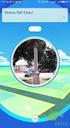 GUIDA FACILE ATTIVAZIONE NUOVI STRUMENTI DI SICUREZZA AUTENTICAZIONE FORTE Sono disponibili 3 tipologie di strumenti di autenticazione forte: 1) TOKEN VIRTUALE 2) TOKEN FISICO 3) PLAINPAY QRCODE 1) TOKEN
GUIDA FACILE ATTIVAZIONE NUOVI STRUMENTI DI SICUREZZA AUTENTICAZIONE FORTE Sono disponibili 3 tipologie di strumenti di autenticazione forte: 1) TOKEN VIRTUALE 2) TOKEN FISICO 3) PLAINPAY QRCODE 1) TOKEN
MANUALE D UTILIZZO BACK OFFICE ENTE
 MANUALE D UTILIZZO BACK OFFICE ENTE Pagina 2 di 17 Indice 1 Introduzione...3 2 Login...3 3 Dashboard...4 4 Amministrazione...5 4.1 Servizi...5 4.2 Conti correnti...6 4.3 Utenti...8 5 Anagrafiche... 10
MANUALE D UTILIZZO BACK OFFICE ENTE Pagina 2 di 17 Indice 1 Introduzione...3 2 Login...3 3 Dashboard...4 4 Amministrazione...5 4.1 Servizi...5 4.2 Conti correnti...6 4.3 Utenti...8 5 Anagrafiche... 10
MANUALE PER IL CITTADINO PER LA REGISTRAZIONE AL SERVIZIO
 pagina 1 MANUALE PER IL CITTADINO PER LA REGISTRAZIONE AL SERVIZIO pagina 2 Passo 1- Accedere alla pagina web AlertPisa Per procedere alla registrazione al servizio accedere alla pagina web: http://www.comune.pisa.it/alertpisa
pagina 1 MANUALE PER IL CITTADINO PER LA REGISTRAZIONE AL SERVIZIO pagina 2 Passo 1- Accedere alla pagina web AlertPisa Per procedere alla registrazione al servizio accedere alla pagina web: http://www.comune.pisa.it/alertpisa
Guida alla fruizione dei Servizi al Cittadino del Comune di Livorno
 Guida alla fruizione dei Servizi al Cittadino del Comune di Livorno Sommario Sommario... 1 Premessa... 2 Accesso ai servizi... 2 Inviare una pratica online:... 4 Individuazione richiesta... 5 Inserimento
Guida alla fruizione dei Servizi al Cittadino del Comune di Livorno Sommario Sommario... 1 Premessa... 2 Accesso ai servizi... 2 Inviare una pratica online:... 4 Individuazione richiesta... 5 Inserimento
ALBO TELEMATICO IMPRESE - COMUNE DI MALE
 ALBO TELEMATICO IMPRESE - COMUNE DI MALE Si comunica che, ai sensi dell art. 54 del regolamento della L.P 26/93 (D.P.P. 11 maggio 2012, n. 9-84/leg), è istituito l'elenco telematico delle imprese ai fini
ALBO TELEMATICO IMPRESE - COMUNE DI MALE Si comunica che, ai sensi dell art. 54 del regolamento della L.P 26/93 (D.P.P. 11 maggio 2012, n. 9-84/leg), è istituito l'elenco telematico delle imprese ai fini
Manuale d istruzioni per l uso della web-mail di ANDI
 Manuale d istruzioni per l uso della web-mail di ANDI 1. Login Dopo esservi connessi all indirizzo https://webmail.andinazionale.it/ troverete una interfaccia come quella indicata in Figura 1. per accedere
Manuale d istruzioni per l uso della web-mail di ANDI 1. Login Dopo esservi connessi all indirizzo https://webmail.andinazionale.it/ troverete una interfaccia come quella indicata in Figura 1. per accedere
PRESENTAZIONE APP ISCRITTO
 PRESENTAZIONE APP ISCRITTO Una soluzione mobile per gli iscritti agli Ordini degli Ingegneri Pistoia 19 Maggio 2017 PERCHE' UNA APP PER GLI ISCRITTI? Offrire all'ordine strumenti per una più efficiente
PRESENTAZIONE APP ISCRITTO Una soluzione mobile per gli iscritti agli Ordini degli Ingegneri Pistoia 19 Maggio 2017 PERCHE' UNA APP PER GLI ISCRITTI? Offrire all'ordine strumenti per una più efficiente
1. Come si accede a Magnacarta? 2. Come si modifica la password? 3. Ho dimenticato la password, come posso recuperarla? 4. Come si visualizzano le
 1. Come si accede a Magnacarta? 2. Come si modifica la password? 3. Ho dimenticato la password, come posso recuperarla? 4. Come si visualizzano le buste paga e i documenti del mese? 5. Posso cercare i
1. Come si accede a Magnacarta? 2. Come si modifica la password? 3. Ho dimenticato la password, come posso recuperarla? 4. Come si visualizzano le buste paga e i documenti del mese? 5. Posso cercare i
Portale Gestione Raccomandate guida utente
 Portale Gestione Raccomandate guida utente Pag. 2 1. Sommario 1. SOMMARIO... 2 2. PORTALE GESTIONE RACCOMANDATE GUIDA UTENTE... 3 3. AUTENTICAZIONE... 4 4. INTERFACCIA PRINCIPALE... 6 4.1 NUOVA RACCOMANDATA...
Portale Gestione Raccomandate guida utente Pag. 2 1. Sommario 1. SOMMARIO... 2 2. PORTALE GESTIONE RACCOMANDATE GUIDA UTENTE... 3 3. AUTENTICAZIONE... 4 4. INTERFACCIA PRINCIPALE... 6 4.1 NUOVA RACCOMANDATA...
